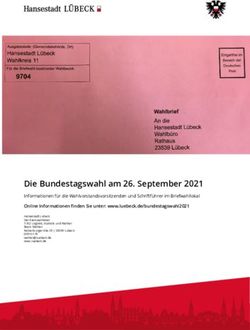HD Color Video Camera - Bedienungsanleitung SRG-120DH - pro.sony
←
→
Transkription von Seiteninhalten
Wenn Ihr Browser die Seite nicht korrekt rendert, bitte, lesen Sie den Inhalt der Seite unten
4-537-723-41 (1) HD Color Video Camera Bedienungsanleitung Bitte lesen Sie diese Anleitung vor dem Gebrauch des Geräts gründlich durch und heben Sie sie zur künftigen Bezugnahme auf. SRG-120DH © 2014 Sony Corporation
Inhaltsverzeichnis
Ein Motiv fokussieren ................ 26
Übersicht Aufnehmen mit
Merkmale ........................................... 3 Hintergrundbeleuchtung .... 27
Kamera und mitgeliefertes Kameraeinstellun-gen im Speicher
Zubehör .............................................. 3 ablegen — die Vorwahlfunktion ..... 27
Systemkonfiguration .......................... 5
Position und Funktionen der Teile und Installation und Verbindung
Steuerelemente ................................... 8
Die Kamera installieren ................... 29
Kamera .........................................8
Die Kamera auf einem Tisch
Infrarot-Fernbedienung aufstellen ......................... 29
(mitgeliefert) ...................11
Die Kamera an einem Stativ
anbringen ........................ 29
Anpassungen und Die Kamera unter Verwendung der
Einstellungen über die M3-Befestigungsschraublöcher
Menüs installieren ...................... 29
Verbindungen .................................. 30
Die Bildschirmmenüs....................... 14 An eine Steckdose
Hauptmenü .................................14 anschließen ..................... 30
Einstellungsmenüs ......................14 Verbindung mit einem
Anzeigebereich der Computer ........................ 30
Steuerungstasten .............15 Verbinden mit der IP-
EXPOSURE-Menü ..........................16 Fernbedienung
WHITE BALANCE-Menü ..............17 RM-IP10 ......................... 31
PICTURE-Menü ..............................18 Verbinden eines mit HDMI-
PAN TILT ZOOM-Menü .................18 Eingangsanschluss
ausgestatteten
SYSTEM-Menü ...............................20 Videomonitors usw ......... 32
STATUS-Menü ................................21
Anhang
Bedienung mit der
Liste der Meldungen........................ 34
mitgelieferten Infrarot-
Fehlerbehebung ............................... 35
Fernbedienung
Menüstruktur ................................... 37
Vor dem Gebrauch ........................... 23
Vorwahlelemente ............................. 40
Einschalten .......................................23
Schwenk-/Neige-und Spezifikationen ................................ 42
Zoombedienung ...............................24 Lizenz .............................................. 44
Schwenken und Neigen ..............24
Zoomen .......................................25
Mehrere Kameras mit der Infrarot-
Fernbedienung
bedienen ..........................26
Die Kamera einstellen ......................26
2 InhaltsverzeichnisB Übersicht
Merkmale Kamera und
• Die 1/2,8-Zoll-Exmor-CMOS-Kamera
mitgeliefertes
(mit etwa 2 Millionen gültigen Pixeln) Zubehör
ermöglicht hochauflösende Aufnahmen
Übersicht
mit herausragender Bildqualität. Prüfen Sie beim Auspacken, ob alles
• 12-fache optische Vergrößerung mit mitgelieferte Zubehör enthalten ist.
einem Weitwinkel-Objektiv, das um 71
Grad im horizontalen Winkel gedreht Kamera (1)
werden kann.
• Durch ihren breiten dynamischen Bereich
erscheint ein optimiertes Aufnahmebild,
das sowohl helle als auch dunkle
Motivteile ausgewogen wiedergibt.
• Verwendung einer Schnittstelle der
Industrienorm RS-232 für das VISCA-
Kameraprotokoll zur externen
Kommunikation. Die Bedienung aus der
Ferne ist über RS-232 möglich.
• Schwenk-/Neige-Funktionen in
Hochgeschwindigkeit und mit geringem
Bildrauschen für eine Vielzahl an
Einsatzmöglichkeiten.
• Mit der Infrarot-Fernbedienung lässt sich
die Kamera einstellen; außerdem können
über das Einstellungsmenü Schwenk-, Netzteil (1)
Neige- und Zoomvorgänge eingestellt
werden.
• Es können bis zu 16 verschiedene
Kameraausrichtungen und
Kamerastatusprofile in der Kamera
gespeichert werden.
• Zur externen Kommunikation kann ein
LAN-Kabel verwendet werden. Dies
ermöglicht eine vereinfachte
Systemkonstruktion.
• Die Kamera kann für verschiedene HD-
Videoformate eingestellt werden und Netzkabel (1)
verfügt über einen HDMI-
Schnittstellenanschluss. Die HDMI- Infrarot-Fernbedienung (1)
Video-Schnittstelle findet breite
Anwendung.
Bedienungsanleitung (CD-ROM) (1)
Merkmale / Kamera und mitgeliefertes Zubehör 3Sonderzubehör IP-Fernbedienung RM-IP10 Betrieb von bis zu 112 Kameras, die mit der IP-Verbindung über einen LAN-Anschluss kompatibel sind. In einem System können bis zu fünf IP-Fernbedienungen RM-IP10 installiert werden. Der Joystick der IP-Fernbedienung ermöglicht ein bequemes Schwenken/ Neigen und Zoomen. Die IP-Fernbedienung ermöglicht den Betrieb von bis zu sieben Kameras über die RS-232-Anschlüsse. Mitgeliefertes Zubehör: Netzteil (1), Netzkabel (1), RS-422-Stecker (2), CD- ROM (1) 4 Kamera und mitgeliefertes Zubehör
Systemkonfiguration
Die HD-Farbvideokamera SRG-120DH bietet durch Sonderzubehör verschiedene
Systemkonfigurationsmöglichkeiten. Dieser Abschnitt beschreibt drei typische
Systembeispiele mit den benötigten Komponenten und der Haupteinsatzweise des jeweiligen
Übersicht
Systems.
Bedienung einer SRG-120DH-Kamera mit der mitgelieferten Infrarot-
Fernbedienung
Mit diesem System können Sie:
Die Kamera bequem über kurze Entfernungen bedienen
Systemkonfiguration
SRG-120DH
HD-Videomonitor
Videosignal
Infrarot-Fernbedienung
(mitgeliefert) Signalfluss
Systemkonfiguration 5Bedienung einer SRG-120DH-Kamera mit der IP-Fernbedienung RM-
IP10
Mit diesem System können Sie:
Schwenk-, Neige- und Zoomvorgänge mit dem Joystick der IP-Fernbedienung durchführen
und über die Taste Vorwahlvorgänge ausführen.
Systemkonfiguration
HD-Videomonitor
SRG-120DH
IP-Fernbedienung RM-IP10
Videosignal
Fernbedienungssignal (VISCA)
Signalfluss
Hinweis
Stellen Sie den MODE Wahlschalter der RM-IP10 auf die Position 0 (automatisch
ausgewählt), wenn Sie eine Kombination aus SRG-120DH und RM-IP10 verwenden. Weitere
Informationen finden Sie in der Bedienungsanleitung der RM-IP10.
6 SystemkonfigurationBedienung mehrerer SRG-120DH-Kameras mit mehreren IP-
Fernbedienungen
Systemkonfiguration
• Es können bis zu 112 Kameras und fünf IP-Fernbedienungen verbunden werden.
Übersicht
• Der Joystick der IP-Fernbedienung ermöglicht ein bequemes Schwenken/Neigen und
Zoomen.
Systemkonfiguration
HD-Videomonitor
Kamera
SRG-120DH
Kamera
SRG-120DH
Video-Umschalter
Kamera
SRG-120DH
IP-Fernbedienung RM-IP10
PC für Einstellungen
Switching-Hub IP-Fernbedienung RM-IP10
Videosignal
Fernbedienungssignal (LAN)
Signalfluss
es
Hinweis
Sie können die RS-232-Anschlüsse nicht benutzen, wenn Sie den LAN-Anschluss benutzen.
Systemkonfiguration 7D STANDBY-Lampe
Position und Die orangefarbene Lampe leuchtet auf,
wenn die Kamera mit der Infrarot-
Funktionen der Teile Fernbedienung ausgeschaltet wurde.
und Steuerelemente Rückseite
Kamera
Vorderseite
E SYSTEM SELECT-Schalter
Zur Auswahl des Videoformats für das
Signal, das über den HDMI-Video-
Anschluss ausgegeben werden soll.
Zu Einzelheiten siehe „Einstellung des
SYSTEM SELECT-Schalters“ (Seite 9).
A Objektiv
Dies ist ein optisches Zoomobjektiv mit F HDMI-Video-Anschluss
12-facher Vergrößerung. Stellt die Bilder als HDMI-Videosignal
oder DVI-Videosignal bereit.
B Sensoren der Infrarot-
Fernbedienung G IR SELECT-Schalter
Dies sind die Sensoren für die Wählen Sie beim Bedienen mehrerer
mitgelieferte Infrarot-Fernbedienung. Kameras mit derselben Infrarot-
Fernbedienung die Kameranummer aus.
C POWER-Lampe
H VISCA IN-Anschluss
Die grüne Lampe leuchtet auf, wenn die
Schließen Sie einen Computer über die
Kamera an eine Steckdose mit dem
RS-232-Schnittstelle an. Wenn Sie
mitgelieferten Netzteil und Netzkabel
mehrere Kameras anschließen,
angeschlossen wurde. Es dauert etwa 15
verbinden Sie sie in Reihe und schließen
bis 30 Sekunden nach dem Aufleuchten
Sie die Kameras jeweils am VISCA
der Lampe, bis das Bild angezeigt wird.
OUT-Anschluss der vorhergehenden
Die grüne Lampe blinkt, wenn die
Kamera an.
Kamera einen Betriebsbefehl von der
mitgelieferten Infrarot-Fernbedienung
erhält.
8 Position und Funktionen der Teile und SteuerelementeI VISCA OUT-Anschluss Unterseite
Wenn Sie mehrere Kameras
anschließen, verbinden Sie sie in Reihe
und schließen Sie die Kameras jeweils
am VISCA IN-Anschluss der nächsten
Kamera an.
Übersicht
J LAN-Anschluss (RJ-45 8-polig)
Stellen Sie mit einem LAN-Kabel
(Kategorie 5 oder höher, geschirmt,
verdrillt) eine Verbindung zu einem
Switching-Hub her, der mit 10BASE-T/
100BASE-TX kompatibel ist.
Wenn eine Verbindung hergestellt
wurde, leuchtet die grüne Anzeige auf
und blinkt während der
Datenübertragung. Bei Verbindung mit
100BASE-TX leuchtet auch die gelbe
Anzeige auf.
VORSICHT
Aus Sicherheitsgründen nicht mit einem M BOTTOM-Schalter
Peripheriegerät-Anschluss verbinden, Dient zum Umschalten zwischen LAN
der zu starke Spannung für diese Buchse und VISCA CONTROL, zur Auswahl
haben könnte. Folgen Sie den der Baudrate 9.600 bps oder 38.400 bps
Anweisungen für diese Buchse. und zur Einstellung des IR-
Signalausgangs.
K DC 12 V-Anschluss Einzelheiten finden Sie in der
Schließen Sie hier das mitgelieferte Beschreibung der Einstellungen der
Netzteil an. BOTTOM-Schalter (Seite 10).
L Rücksetzschalter N Loch für die Stativschraube
Der Rücksetzschalter ist nur aktiv, wenn (1/4-20UNC)
LAN eingestellt wurde. Wenn dieser Wenn Sie eine Stativschraube
Schalter für etwa fünf Sekunden lang verwenden, benutzen Sie dieses Loch,
mit einem spitzen Gegenstand um diese zu fixieren.
eingedrückt wird, startet die Kamera neu
und die IP-Einstellungen werden auf die O Montageschraubloch (M3)
Werkseinstellung zurückgesetzt. Verwenden Sie dieses Loch, wenn Sie
eine Halterung usw. fest anbringen
Werkseinstellung für IP möchten.
IP-Adresse: 192.168.0.100
Subnet-Maske: 255.255.255.0 Einstellung des SYSTEM SELECT-
Name: CAM1 Schalters
Mit diesem Schalter können Sie das
Videoformat für das Signal, das über den
HDMI-Video-Anschluss ausgegeben
werden soll, auswählen.
Position und Funktionen der Teile und Steuerelemente 9Sie die Kamera ein, indem Sie sie mit dem
SRG-120DH
mitgelieferten Netzteil und Netzkabel
anschließen, oder mittels VISCA-Befehl
oder Infrarot-Fernbedienung.
• Verwenden Sie zum Ändern der
Schalterstellung unbedingt einen
Kreuzschraubendreher. Wenn Sie ein
anderes Werkzeug als den vorgegebenen
Schraubendreher verwenden, kann die
Kreuznut beschädigt werden.
• Wenn die Schalterstellung 1, 9, E oder F
(Kein Ausgang) ist, leuchten die POWER-
Lampe und die STANDBY-Lampe beide
weiter. Die Steuerung über die Infrarot-
Fernbedienung und die VISCA-Befehle ist
in diesem Fall deaktiviert.
• Wenn der Schalter auf EDID gestellt wird,
wird das am besten zur Auflösung des
Stellen Sie diesen Pfeil
auf das gewünschte angeschlossenen Fernsehbildschirms
Videoformat. passende Format ausgegeben.
• In der Schalterstellung 7 (VISCA
CONTROL) können Sie das Videoformat
Schalter- Videoformat über eine externe Verbindung
stellung konfigurieren.
0 1920×1080p/59,94 Ausführliche Informationen finden Sie im
1 Kein Ausgang Technischen Handbuch der Kamera.
Einzelheiten zum Bezug eines Technischen
2 1920×1080p/29,97 59,94 Hz- Handbuchs erhalten Sie von Ihrem Sony-
3 1920×1080i/59,94 System Händler.
4 1280×720p/59,94
Einstellung der BOTTOM-Schalter
5 1280×720p/29,97
Um die Einstellung für die BOTTOM-
6 EDID – Schalter zu ändern, schalten Sie zuerst die
7 VISCA CONTROL – Kamera aus (außer, diese befindet sich im
8 1920×1080p/50
Standby-Modus), stellen Sie die BOTTOM-
Schalter ein und schalten Sie dann die
9 Kein Ausgang Kamera wieder ein. Sie können die
A 1920×1080p/25 50 Hz- BOTTOM-Schalter nicht ändern, während
B 1920×1080i/50 System die Kamera eingeschaltet ist.
C 1280×720p/50
D 1280×720p/25
E Kein Ausgang – ON
F Kein Ausgang –
OFF
Hinweise
OFF: Standardposition
• Betätigen Sie diesen Schalter unbedingt
bei ausgeschalteter Kamera. Sie können
den Schalter auch im Standby-Modus der A VISCA/LAN-Schalter
Kamera betätigen. Wenn Sie die Wählen Sie die Steuereinstellung aus.
Einstellung abgeschlossen haben, schalten
10 Position und Funktionen der Teile und SteuerelementeStellen Sie den Schalter auf ON, um die
LAN-Verbindung zu nutzen, und auf Infrarot-Fernbedienung
OFF, um VISCA CONTROL (RS-232 (mitgeliefert)
serielle Steuerung) zu nutzen.
B Schalter 2 (Nicht verwendet)
Dieser Schalter muss in jedem Fall auf
Übersicht
OFF stehen.
C Baudraten-Auswahlschalter (bei
Verwenden der seriellen
Verbindung)
Stellen Sie die
Datenübertragungsgeschwindigkeit für
VISCA CONTROL ein.
ON: 38.400 bps
OFF: 9.600 bps
D IR OUT-Schalter
Stellen Sie diesen Schalter auf ON, um
die Ausgabe von Empfängersignalen zu
aktivieren, die von der Infrarot-
Fernbedienung über den VISCA IN-
Anschluss übertragen werden (Seite 44),
oder auf OFF, um die Ausgabe zu
deaktivieren.
A CAMERA SELECT-Tasten
E Schalter 5 (Nicht verwendet) Drücken Sie die entsprechende Taste der
Dieser Schalter muss in jedem Fall auf Kamera, die Sie mit der Infrarot-
OFF stehen. Fernbedienung bedienen wollen.
Die Kameranummer kann mit dem IR
F Schalter 6 (Nicht verwendet) SELECT-Schalter auf der Rückseite der
Dieser Schalter muss in jedem Fall auf Kamera eingestellt werden.
OFF stehen. Hinweis
G Schalter 7 (Nicht verwendet) Wenn zwei oder mehr Kameras nah
beieinander dieselbe Kameranummer
Dieser Schalter muss in jedem Fall auf
aufweisen, werden sie bei Bedienung
OFF stehen.
der Infrarot-Fernbedienung gleichzeitig
H Schalter 8 (Nicht verwendet) betätigt. Stellen Sie unterschiedliche
Dieser Schalter muss in jedem Fall auf Kameranummern ein, wenn sich
OFF stehen. Kameras nahe beieinander befinden.
Zum Einstellen der Kameranummer
siehe „Mehrere Kameras mit der
Infrarot-Fernbedienung bedienen“
(Seite 26).
B FOCUS-Tasten
Dienen zur Fokuseinstellung.
Drücken Sie die AUTO-Taste, um den
Fokus automatisch einzustellen. Um den
Fokus manuell einzustellen, drücken Sie
die MANUAL-Taste und justieren Sie
mithilfe der Tasten FAR und NEAR.
Position und Funktionen der Teile und Steuerelemente 11Hinweis gedrückt und drücken Sie gleichzeitig
die STD-Taste.
Drücken Sie die MANUAL-Taste und
passen Sie den Fokus manuell an, wenn
Sie die folgenden Motive aufnehmen. F POWER-Taste
• Weiße Wände und andere Objekte Drücken Sie diese Taste, um die Kamera
ohne Kontraste ein-/auszuschalten, wenn die Kamera an
• Objekte hinter Glas eine Steckdose angeschlossen ist.
• Objekte mit horizontalen Streifen
• Objekte, auf die helles Licht geworfen G BACK LIGHT-Taste
wird oder die reflektieren Drücken Sie diese Taste, um die
• Nachtaufnahmen und andere dunkle Hintergrundlichtkompensation zu
Objekte mit blinkenden Lichtern aktivieren. Drücken Sie diese Taste
• Beleuchtete Objekte, die mit erneut, um die
verdunkelter Belichtungseinstellung Hintergrundlichtkompensation zu
oder deaktivieren.
Belichtungskorrektureinstellungen
aufgenommen werden H POSITION-Tasten
Halten Sie die PRESET-Taste gedrückt
C DATA SCREEN-Taste und drücken Sie die Tasten 1 bis 6, um
Drücken Sie diese Taste, um das die aktuelle Kamerarichtung, Zoom,
Hauptmenü aufzurufen. Drücken Sie sie Fokuseinstellung und
erneut, um das Menü auszuschalten. Hintergrundlichtkompensation im
Wenn Sie die Taste in einem Untermenü Speicher mit der Nummer der gedrückten
drücken, kehrt die Anzeige zum Taste abzulegen.
übergeordneten Menü zurück. Um den Speicherinhalt zu löschen,
halten Sie die RESET-Taste gedrückt
und drücken Sie eine der Tasten 1 bis 6.
Hinweis
Schwenk-/Neigevorgänge sind bei
Hinweis
Anzeige des Menüs deaktiviert (bis auf
die Einstellung PAN/TILT LIMIT). Diese Tasten können während der
Menüanzeige nicht betätigt werden.
D PAN-TILT-Tasten
Drücken Sie die Pfeiltasten, um die I PAN-TILT RESET-Taste
Kamerarichtung einzustellen. Drücken Sie Drücken Sie diese Taste, um die
die HOME-Taste, damit die Kamera nach Schwenk-/Neigestellung
vorne zeigt. zurückzusetzen.
Wenn das Menü angezeigt wird, wählen
Sie mit V oder v die Menüelemente und J ZOOM-Tasten
ändern Sie die Einstellungswerte mit B Verwenden Sie zum langsamen Zoomen
oder b. Das ausgewählte die Taste SLOW und zum schnellen
Einstellungsmenü wird angezeigt, wenn Zoomen die Taste FAST.
Sie bei angezeigtem Hauptmenü die Drücken Sie die T-Seite (Telefoto) der
HOME-Taste drücken. Taste zum Heranzoomen und die W-
Seite (Weitwinkel) zum Herauszoomen.
E L/R DIRECTION SET-Taste
Halten Sie die REV-Taste gedrückt, um
die Kamerabewegungsrichtung
umzukehren; sie wird in die Richtung
entgegen der durch den Pfeil der B/b-
Taste gezeigten Richtung bewegt.
Um die Kamerabewegungsrichtung
zurückzusetzen, halten Sie diese Taste
12 Position und Funktionen der Teile und SteuerelementeEinlegen von Batterien
Übersicht
Zwei R6-Batterien (Größe AA)
(nicht mitgeliefert)
VORSICHT
Explosionsgefahr bei Verwendung falscher
Batterien. Batterien nur durch den vom
Hersteller empfohlenen oder einen
gleichwertigen Typ ersetzen.
Wenn Sie die Batterie entsorgen, müssen Sie
die Gesetze der jeweiligen Region und des
jeweiligen Landes befolgen.
Batterien einlegen
Für die Infrarot-Fernbedienung werden zwei
R6-Batterien (Größe AA) mitgeliefert.
Um die Gefahr einer Explosion zu
vermeiden, sollten R6-Mangan- oder
Alkalibatterien (Größe AA) verwendet
werden.
Position und Funktionen der Teile und Steuerelemente 13B Anpassungen und Einstellungen über die Menüs
Die Bildschirmmenüs Einstellungsmenüs
Das im Hauptmenü ausgewählte
Anhand der Menüs, die auf einem Einstellungsmenü wird angezeigt.
angeschlossenen Monitor angezeigt werden,
können Sie verschiedene Einstellungen wie
etwa die Aufnahmebedingungen und die
Systemkonfiguration der Kamera ändern.
Dieser Abschnitt beschreibt, wie die
Bildschirmmenüs zu lesen sind, damit Sie
Menübedienungsvorgänge vornehmen
können.
Zur Menüstruktur insgesamt siehe
„Menüstruktur“ (Seite 37).
a Einstellungsmenü
Hinweis
Der Name des aktuell ausgewählten
Einstellungsmenüs wird hier angezeigt.
Bei angezeigtem Menü können keine
Schwenk-/Neigevorgänge ausgeführt b Ausgewähltes Element
werden. Wählt ein Einstellungselement aus.
Das ausgewählte Element wird mit dem
Hauptmenü Cursor angezeigt.
Bewegen Sie den Cursor durch Drücken
Um das Hauptmenü aufzurufen, drücken Sie der Taste V oder v auf der Infrarot-
die DATA SCREEN-Taste auf der Fernbedienung nach oben oder unten.
mitgelieferten Infrarot-Fernbedienung.
c Einstellungselemente
Die Einstellungselemente für dieses
Einstellungsmenü werden angezeigt.
Wählen Sie das Einstellungselement mit
der Taste V oder v auf der Infrarot-
Fernbedienung aus.
d Einstellungswert
Die aktuell eingestellten Werte werden
angezeigt.
Wählen Sie einen Einstellungswert mit
a Ausgewähltes Element der Taste B oder b auf der Infrarot-
Wählt ein Einstellungsmenü aus. Fernbedienung aus.
Das ausgewählte Element wird mit dem Zum Standardwert der einzelnen
Cursor angezeigt. Durch Drücken der Einstellungselemente siehe
Taste V oder v auf der Infrarot- „Menüstruktur“ (Seite 37).
Fernbedienung bewegt sich der Cursor
nach oben oder unten.
b Menüelemente
Um ein Einstellungsmenü anzuzeigen,
wählen Sie mithilfe der Taste V oder v
auf der Infrarot-Fernbedienung eines aus
und drücken Sie die HOME-Taste auf
der Infrarot-Fernbedienung.
14 Die Bildschirmmenüsb Gibt an, dass Sie durch Drücken der
Anzeigebereich der DATA SCREEN-Taste zum Hauptmenü
Steuerungstasten zurückkehren können.
Die Namen der Tasten auf dem Monitor Hinweis
entsprechen nicht den zu verwendenden
Wenn Sie das Menü mit der mitgelieferten
Tasten auf der Infrarot-Fernbedienung.
Infrarot-Fernbedienung bedienen, kann IR-
Die richtigen Tasten auf der Infrarot- RECEIVE im SYSTEM-Menü nicht auf
Fernbedienung finden Sie mithilfe der OFF eingestellt werden. Um IR-RECEIVE
folgenden Abbildungen. auf OFF einzustellen, müssen Sie den
entsprechenden VISCA-Befehl verwenden.
Hauptmenü
Ausführliche Informationen zum Verbinden
Anpassungen und Einstellungen über die Menüs
und zur VISCA-Befehlsliste finden Sie im
Technischen Handbuch der Kamera.
Einzelheiten zum Bezug eines Technischen
Handbuchs erhalten Sie von Ihrem Sony-
Händler.
a Gibt an, dass Sie ein Menüelement mit
der Taste V oder v auf der Infrarot-
Fernbedienung auswählen können. Das
ausgewählte Element wird mit dem
Cursor angezeigt.
b Gibt an, dass Sie durch Drücken der
HOME-Taste zur nächsten Ebene gehen
können.
c Gibt an, dass Sie durch Drücken der
DATA SCREEN-Taste zur normalen
Anzeige zurückkehren können.
Einstellungsmenü
a Gibt an, dass Sie das
Einstellungselement mit der Taste V
oder v auswählen und den
Einstellungswert mit der Taste B oder b
ändern können.
Die Bildschirmmenüs 15SPEED: Wählen Sie eine der folgenden
EXPOSURE-Menü elektronischen Verschlusszeiten aus:
Für das Videoformat 59,94/29,97:
Das EXPOSURE-Menü dient zum 1/1, 1/2, 1/4, 1/8, 1/15, 1/30,
Einstellen von Elementen im 1/60, 1/90, 1/100, 1/125, 1/180, 1/250,
Zusammenhang mit der Belichtung. 1/350, 1/500, 1/725, 1/1000, 1/1500,
1/2000, 1/3000, 1/4000, 1/6000,
1/10000 Sek.
Für das Videoformat 50/25:
1/1, 1/2, 1/3, 1/6, 1/12, 1/25,
1/50, 1/75, 1/100, 1/120, 1/150, 1/215,
1/300, 1/425, 1/600, 1/1000, 1/1250,
1/1750, 1/2500, 1/3500, 1/6000,
1/10000 Sek.
IRIS: Wählen Sie einen der folgenden
Blendenwerte aus:
MODE (Belichtungsmodus)
CLOSE, F14, F11, F9.6, F8.0, F6.8,
FULL AUTO: Die Belichtung wird F5.6, F4.8, F4.0, F3.4, F2.8, F2.4, F2.0,
automatisch über Empfindlichkeit, F1.8
elektronische Verschlusszeit und Blende LEVEL: Wählen Sie einen der
eingestellt. Helligkeitspegel unter 0, 5 bis 31 aus.
BRIGHT: Der Helligkeitspegel (LEVEL)
wird manuell eingestellt. WIDE D (Modus mit breitem
SHUTTER PRI: dynamischem Bereich):
Verschlussprioritätsmodus. Die Wenn MODE (Belichtungsmodus) auf
Belichtung wird automatisch über FULL AUTO eingestellt wird,
Empfindlichkeit und Blende eingestellt. unterscheidet die Kamera zwischen
Stellen Sie die elektronische hellen und dunklen Bereichen im selben
Verschlusszeit (SPEED) manuell ein. Bild, passt die Helligkeit dunkler
IRIS PRI: Blendenprioritätsmodus. Die Bereiche an und reguliert
Belichtung wird automatisch über Überbelichtung.
Empfindlichkeit und elektronische Für den Modus mit breitem
Verschlusszeit eingestellt. Stellen Sie dynamischem Bereich können Sie OFF,
die Blende (IRIS) manuell ein. LOW, MID oder HIGH auswählen.
MANUAL: Stellen Sie die Empfindlichkeit
(GAIN), die elektronische Hinweise
Verschlusszeit (SPEED) und die Blende • Der Modus mit breitem dynamischem
(IRIS) manuell ein. Bereich ist nur dann einstellbar, wenn
WIDE D auf FULL AUTO eingestellt
Wenn Sie einen der verschiedenen ist.
Belichtungsmodi auswählen, erscheinen • Wenn WIDE D nicht auf OFF steht, ist
einige der folgenden Einstellungselemente, die MODE-Einstellung auf FULL
die für den jeweils ausgewählten Modus AUTO festgelegt.
erforderlich sind. • Bei Änderung von WIDE D ändert
sich die Helligkeit des Bildschirms für
GAIN: Wählen Sie eine der folgenden einen Augenblick.
Verstärkungen aus: • Bei großer Belichtungsveränderung
0, 3, 6, 9, 12, 15, 18, 21, 24, 27, 30, 33, kann die Bildschirmanzeige auch für
36, 39, 43 dB einen Augenblick anhalten.
16 EXPOSURE-MenüGAIN LIMIT: Wählen Sie den oberen
Grenzwert des Verstärkungsanstiegs in
den Modi FULL AUTO, SHUTTER
WHITE BALANCE-
PRI und IRIS PRI. Wählen Sie aus unter Menü
9, 12, 15, 18, 21, 24, 27, 30, 33, 36, 39,
43 dB. Das WHITE BALANCE-Menü dient zum
Auswählen des Weißabgleichmodus.
EX-COMP (Belichtungskorrektur)
Stellen Sie dieses Element auf ON, wenn
MODE auf FULL AUTO, SHUTTER PRI
oder IRIS PRI eingestellt ist, um die
Belichtungskorrektur zu aktivieren.
Anpassungen und Einstellungen über die Menüs
Wird EX-COMP auf ON gestellt, erscheint
LEVEL, und Sie können eine der folgenden
Belichtungskorrekturstufen auswählen:
–7, –6, –5, –4, –3, –2, –1, 0, +1, +2, +3, +4,
+5, +6, +7
Wenn die Stufe 0 eingestellt wird, wird die
Belichtungskorrektur deaktiviert. Stufe +7 MODE (Weißabgleichmodus)
ist der hellste und –7 der dunkelste
Wählen Sie einen der folgenden
Korrekturwert.
Weißabgleichmodi aus:
Wenn EX-COMP auf OFF gestellt wird,
AUTO, IN DOOR, OUT DOOR, ONE
kann die Belichtungskorrektur nicht genutzt
PUSH, ATW (Weißabgleich mit
werden.
automatischer Verfolgung), MANUAL.
SLOW SHUTTER Bei Auswahl von MANUAL erscheinen
R.GAIN (Rotverstärkung) und B. GAIN
Wird dieser Modus auf ON gestellt,
(Blauverstärkung). Sie können beide
verwendet die Kamera automatisch eine
Elemente im Bereich von –128 bis 127
lange Verschlusszeit für die Belichtung,
einstellen.
wenn die Helligkeit des aufzunehmenden
Motivs abnimmt. Der Modus ist nur
verfügbar, wenn der AE-Modus auf FULL Bei Auswahl des ONE PUSH-Modus
AUTO eingestellt ist. Gehen Sie wie folgt vor.
1 Holen Sie ein weißes Motiv in der
Mitte des Bildschirms heran.
2 Drücken Sie die HOME-Taste der
mitgelieferten Infrarot-
Fernbedienung.
Die Weißabgleicheinstellung mit einem
Tastendruck wird aktiviert.
Wenn DISPLAY INFO (Seite 20) im
SYSTEM-Menü auf ON eingestellt wird,
wird das Ergebnis des Weißabgleichs auf
dem Monitor angezeigt.
WHITE BALANCE-Menü 17PICTURE-Menü PAN TILT ZOOM-
Das PICTURE-Menü dient zum Einstellen
Menü
von Elementen im Zusammenhang mit dem
Bild. Das PAN TILT ZOOM-Menü dient zum
Auswählen des Schwenk-/Neige-/
Zoommodus.
APERTURE
(Blendenöffnungskorrektur)
PAN/TILT LIMIT
Wählen Sie eine der
Blendenöffnungskorrekturstufen unter Wenn PAN/TILT LIMIT auf ON gestellt
MIN, 1 bis 14 und MAX aus. wird, können Sie den Grenzwert für die
Schwenk-/Neigebewegung auswählen.
HIGH RESOLUTION Sie können die folgenden Werte auswählen:
Dieser Modus kann auf ON oder OFF RIGHT: +100° bis –99°, auswählbar in
eingestellt werden. Bei Einstellung auf ON Schritten von 1°.
werden Kanten betont, und das Bild erhält LEFT: +99° bis –100°, auswählbar in
eine höhere Auflösung. Schritten von 1°.
UP: +25° bis –24°, auswählbar in Schritten
NOISE REDUCTION von 1°.
Diese Einstellung bewirkt klarere Bilder, DOWN: +24°bis –25°, auswählbar in
indem unerwünschtes Bildrauschen entfernt Schritten von 1°.
wird (feste Muster und zufälliges
Bildrauschen). Sie können 6 Stufen Hinweis
zwischen OFF (MIN), 1 bis 5 (MAX) Der angegebene Wert ändert sich, wenn die
auswählen. Taste B oder b losgelassen wird. Wenn die
Schwenk-/Neigefunktion aktiv ist, ändert
sich der angegebene Wert nicht.
18 PICTURE-Menü / PAN TILT ZOOM-MenüEinstellen des Bereichs der LEFT/ D-ZOOM (Digitalzoom)
RIGHT-Bewegung Der Digitalzoom kann auf ON oder OFF
CENTER (0°) eingestellt werden. Bei Einstellung auf OFF
ist der Digitalzoom nicht funktionsfähig,
–100° +100° und nur der optische Zoom ist verfügbar. Bei
Einstellung auf ON übernimmt der
Digitalzoom, sobald der optische Zoom
MAX (12×) erreicht hat. Mit dem
Digitalzoom ist eine Vergrößerung bis zu
144× möglich.
Bei Verwendung des digitalen Zooms
verschlechtert sich die Bildauflösung.
Anpassungen und Einstellungen über die Menüs
Hinweis
Die Begrenzung der Schwenk-/
Neigebewegung wird sofort nach dem
Einstellen des Bereichs von PAN/TILT
LIMIT übernommen. Wenn die Kamera
beim nächsten Einschalten mit den
eingestellten Bereichen starten soll,
speichern Sie die Werte unter POSITION 1.
Zu Einzelheiten siehe „Kameraeinstellun-
gen im Speicher ablegen — die
Vorwahlfunktion“ (Seite 27).
Einstellen des Bereichs der UP/
DOWN-Bewegung
+25°
0°
–25°
Hinweis
Wenn die Kamera um mehr als 90° nach
rechts oder links gedreht wird, während sie
um 25° nach unten geneigt ist, kann die
Kamera je nach Zoomposition des Objektivs
vom Objektiv behindert werden.
PAN TILT ZOOM-Menü 19Meldung Bedienung mit der
SYSTEM-Menü Fernbedienung
RECALL n: OK Wenn Sie die unter
„n“ ist eine POSITION 1 bis 6
voreingestellte gespeicherten
Positionsnummer Kameraeinstellungen
der Infrarot- aufgerufen haben.
Fernbedienung
zwischen 1 und 6.
RESET n: OK Wenn Sie die unter
„n“ ist eine POSITION 1 bis 6
voreingestellte gespeicherten
Positionsnummer Kameraeinstellungen
der Infrarot- auf die
Fernbedienung Werkseinstellungen
IR-RECEIVE (Infrarotsignalempfang) zwischen 1 und 6. zurückgesetzt haben.
Wenn dieses Element auf OFF gestellt ist, ONE PUSH WB: Während des
empfängt die Kamera das Signal der OP Weißabgleichs im
mitgelieferten Infrarot-Fernbedienung nicht. ONE PUSH-
Es muss unbedingt auf ON eingestellt sein, Weißabgleichmodus
um die mitgelieferte Infrarot-Fernbedienung blinkt die Meldung auf
zu verwenden. dem Bildschirm.
ONE PUSH WB: Wenn der
Hinweis OK Weißabgleichs im
ONE PUSH-
IR-RECEIVE kann nicht auf OFF gestellt
Weißabgleichmodus
werden, wenn das Menü mit der korrekt ausgeführt
mitgelieferten Infrarot-Fernbedienung wird, erscheint die
eingestellt wird. Um es auf OFF Meldung auf dem
einzustellen, müssen Sie den Bildschirm.
entsprechenden VISCA-Befehl verwenden. ONE PUSH WB: Wenn der
NG Weißabgleichs im
DISPLAY INFO ONE PUSH-
Wenn dieses Element auf ON eingestellt ist, Weißabgleichmodus
erscheint bei Durchführung der folgenden nicht korrekt
Vorgänge mit der mitgelieferten Infrarot- ausgeführt wird, blinkt
Fernbedienung automatisch etwa 3 die Meldung auf dem
Sekunden lang eine Meldung auf dem Bildschirm.
Monitor.
Hinweis
Meldung Bedienung mit der
Fernbedienung Die Bedienungsvorgänge über VISCA
CONTROL und mit LAN-Verbindung
PRESET n: OK Wenn Sie die reichen von n: 1 bis 16.
„n“ ist eine Kameraeinstellungen
voreingestellte unter POSITION 1 bis VIDEO MODE
Positionsnummer 6 gespeichert haben.
der Infrarot- Die Einstellungen für HDMI und DVI sind
Fernbedienung verfügbar, wenn Video am HDMI-
zwischen 1 und 6. Videoanschluss ausgegeben wird.
Wenn SYSTEM SELECT auf EDID
eingestellt ist, kann der Videomodus nicht
eingestellt werden.
20 SYSTEM-MenüCOLOR SYSTEM
Für den Farbraum des Videobilds können STATUS-Menü
Einstellungen von YCbCr und RGB
vorgenommen werden. Das STATUS-Menü dient zum Anzeigen
Wenn SYSTEM SELECT auf EDID der über die Menüs ausgewählten
eingestellt ist, kann das Farbsystem nicht Einstellungen.
eingestellt werden.
Anpassungen und Einstellungen über die Menüs
Das STATUS-Menü besteht aus PAGE1 bis
PAGE5.
Das Menü zeigt die aktuellen
Menüeinstellungen nur an; ändern können
Sie diese in diesem Menü jedoch nicht.
PAGE1: Zeigt die über das EXPOSURE-
Menü vorgenommenen Einstellungen
an.
PAGE2: Zeigt die über das PICTURE-
Menü und das WHITE BALANCE-
Menü vorgenommenen Einstellungen
an.
PAGE3: Zeigt die über das PAN TILT
ZOOM-Menü vorgenommenen
Einstellungen an.
PAGE4: Zeigt die ausgewählten
Einstellungen im SYSTEM-Menü, den
Kanal der mitgelieferten Infrarot-
Fernbedienung, die Bautrate der
VISCA-Datenübertragung, den VIDEO-
Modus, das Farbsystem und die Video
latency-Einstellung.
PAGE5: Zeigt die über die LAN-
Verbindung ausgewählten
Einstellungen, einschließlich IP-
Adresse, Subnet-Maske und MAC-
Adresse (wird nur angezeigt, wenn der
BOTTOM-Schalter auf LAN eingestellt
ist).
Hinweis
Die Bautrate der VISCA-Datenübertragung
und der VIDEO-Modus für die Kamera
werden angezeigt. Wenn die Änderungen
nach dem Einschalten geändert werden,
STATUS-Menü 21werden diese Einstellungen nicht auf dem Display angezeigt. Weitere Informationen zur Video latency- Einstellung finden Sie im Technischen Handbuch der Kamera. 22 STATUS-Menü
B Bedienung mit der mitgelieferten Infrarot-Fernbedienung
Vor dem Gebrauch Einschalten
Bevor Sie die Kamera in Betrieb nehmen, SRG-120DH
prüfen Sie, ob die Kamera und ihre
Peripheriegeräte richtig installiert und
verbunden sind.
Zu Einzelheiten siehe „Einstellung des
SYSTEM SELECT-Schalters“ (Seite 9),
„Die Kamera installieren“ (Seite 29) und
„Verbindungen“ (Seite 30).
Hinweis
Die mitgelieferte Infrarot-Fernbedienung
funktioniert in der Nähe von Lampen mit
Stromrichter möglicherweise nicht
Bedienung mit der mitgelieferten Infrarot-Fernbedienung
einwandfrei. Versuchen Sie in einem 12 V DC
solchen Fall, die Kamera möglichst weit von
an Steckdose
dem Leuchtmittel mit Stromrichter zu
installieren.
Sie können prüfen, ob der Installationsort
sich für die Verwendung der Infrarot-
Fernbedienung eignet oder nicht.
Genaue Informationen zur Überprüfung
finden Sie im Technischen Handbuch.
Einzelheiten zum Bezug eines Technischen
Handbuchs erhalten Sie von Ihrem Sony-
Händler.
POWER leuchtet.
1 Schließen Sie die Kamera über das
mitgelieferte Netzteil und das
Netzkabel an eine Steckdose an.
Die Kamera schaltet sich ein und die
POWER-Lampe leuchtet auf.
Die Kamera schwenkt und neigt sich
automatisch in die unter POSITION 1
eingestellte Position (Schwenk-/
Neigerücksetzvorgang).
Vor dem Gebrauch / Einschalten 232 Schalten Sie die Peripheriegeräte ein.
Die Kamera mit der Infrarot-
Schwenk-/Neige-und
Fernbedienung ein-/ausschalten Zoombedienung
Solange die Kamera mit einer Steckdose
verbunden ist, können Sie die Kamera mit
dem POWER-Schalter an der Infrarot- Schwenken und Neigen
Fernbedienung ausschalten.
Wenn Sie sie mit der Infrarot-
Fernbedienung ausschalten, erlischt die
POWER-Lampe, und die STANDBY-
Lampe der Kamera leuchtet auf.
1 Drücken Sie den POWER-Schalter.
POWER Die Kamera schaltet sich ein und führt
automatisch den Schwenk-/
Die STANDBY-
Lampe leuchtet auf.
Neigevorgang aus.
2 Drücken Sie die Pfeiltaste, um die
Kamera zu schwenken oder zu neigen.
Prüfen Sie das Bild auf dem Bildschirm
und drücken Sie die gewünschte
Pfeiltaste.
Drücken Sie die Taste nur kurz, um
die Kamera ein kleines Stück zu
bewegen.
Um die Kamera über eine weite
Strecke zu bewegen, halten Sie die
Taste gedrückt.
Drücken Sie für eine
Diagonalbewegung der Kamera die
Taste B oder b, während Sie die Taste V
oder v gedrückt halten.
Die Kamera wieder nach vorne
richten
Drücken Sie die HOME-Taste.
Wenn sich die Kamera in eine andere
als die gewünschte Richtung bewegt
Die Kamera ist so voreingestellt, dass das
von der Kamera ausgegebene Bild mit
jedem Drücken der Taste b nach rechts
gedreht wird.
24 Schwenk-/Neige-und ZoombedienungDie Kamera in die entgegengesetzte Wenn die STANDBY-Lampe blinkt
Richtung richten
Gehen Sie wie folgt vor, wenn die Kamera in
die der gedrückten Taste entgegengesetzte
Richtung gerichtet werden soll,
beispielsweise wenn Sie die
Kamerarichtung während der Prüfung des
Bildes auf dem Bildschirm ändern. Drücken
Sie die Taste 2 (REV), während Sie die
Taste L/R DIRECTION SET gedrückt
halten.
Pfeiltaste Bewegung Einstellung
der Kamera
Die STANDBY-Lampe blinkt.
Gedrückt Wenn die Kamera mit Gewalt bewegt wird
halten oder ein Finger oder ein anderes Objekt die
Bedienung mit der mitgelieferten Infrarot-Fernbedienung
Kamerabewegung behindert, speichert die
Kamera die Schwenk-/Neigestellung
möglicherweise nicht.
Drücken Drücken Sie die Taste PAN-TILT RESET,
um die Schwenk-/Neigestellung
zurückzusetzen.
Die Einstellung zurücksetzen
Drücken Sie die Taste 1 (STD), während Sie
die Taste L/R DIRECTION SET gedrückt Zoomen
halten, um die Einstellung zurückzusetzen.
Drücken Sie eine der ZOOM-Tasten.
Pfeiltaste Bewegung Einstellung
der Kamera
Das Motiv erscheint
näher. (Telefoto)
Das Motiv erscheint
Gedrückt weiter entfernt.
halten (Weitwinkel)
Fährt schnell heran
oder heraus (FAST-
Seite)
Drücken Fährt langsam
heran oder heraus
(SLOW-Seite)
Hinweis
Der oben genannte Vorgang ändert nur das Hinweis
von der Infrarot-Fernbedienung Wenn die Schwenk-/Neigebewegung
ausgegebene Signal, nicht jedoch die durchgeführt wird, während die Kamera sich
Einstellung der Kamera selbst. Wiederholen im Telefotomodus befindet, kann das Bild
Sie dieshalb die Einstellung für jede auf dem Bildschirm ein wenig ruckeln.
Infrarot-Fernbedienung, wenn Sie mehr als
eine Infrarot-Fernbedienung verwenden.
Schwenk-/Neige-und Zoombedienung 25Mehrere Kameras mit der Die Kamera
Infrarot-Fernbedienung
bedienen einstellen
1 Stellen Sie den IR SELECT-Schalter
auf der Rückseite der Kamera, die
bedient werden soll, auf 1, 2 oder 3.
2 Drücken Sie diejenige CAMERA
SELECT-Taste an der Infrarot-
Fernbedienung, die der in Schritt 1
eingestellten Zahl entspricht.
Ein Motiv fokussieren
CAMERA
SELECT
Automatisches Fokussieren eines
Motivs mit der Kamera
Drücken Sie die AUTO-Taste.
Die Kamera fokussiert das Motiv
Nun können Sie die Kamera(s) nach
automatisch in der Mitte des Bildschirms.
Nummer bedienen. Immer wenn Sie die
Kamera(s) mit der Infrarot-Fernbedienung
bedienen, leuchtet die in Schritt 2 gedrückte Manuelles Fokussieren eines
CAMERA SELECT-Taste auf. Motivs mit der Kamera
Drücken Sie nach dem Betätigen der
MANUAL-Taste die Taste FAR oder
NEAR, damit die Kamera das Motiv
fokussiert.
Ein weit
entferntes Motiv
fokussieren
Ein nahes
Motiv
fokussieren
26 Die Kamera einstellenAufnehmen mit Kameraeinstellun-
Hintergrundbeleuchtung
Wenn Sie ein Motiv aufnehmen, hinter dem
gen im Speicher
sich eine Lichtquelle befindet, erscheint das ablegen — die
Motiv dunkel. Drücken Sie in einem solchen
Fall die BACK LIGHT-Taste. Vorwahlfunktion
Um die Funktion aufzuheben, drücken Sie
die BACK LIGHT-Taste erneut. Es können bis zu 16
Einstellungskombinationen (16 Positionen)
einschließlich Kamerastellung, Zoom,
Fokussierung und Hintergrundbeleuchtung
vorgewählt werden.
Einzelheiten zu den vorwählbaren
Das Motiv Kameraeinstellungen finden Sie unter
erscheint „Vorwahlelemente“ (Seite 40).
heller.
Bedienung mit der mitgelieferten Infrarot-Fernbedienung
Hinweis
Die Funktion BACK LIGHT wird aktiv,
wenn MODE auf FULL AUTO im Menü
EXPOSURE der Kamera gesetzt wird.
1 Drücken Sie die Taste PAN-TILT
RESET, um die Schwenk-/
Neigestellung zurückzusetzen.
2 Passen Sie Stellung, Zoom,
Fokussierung und
Hintergrundbeleuchtung der Kamera
an (Seite 24 bis Seite 27).
3 Halten Sie die PRESET-Taste
gedrückt und drücken Sie eine der
POSITION-Tasten 1 bis 6, unter der
Sie die Einstellungen ablegen wollen.
Kameraeinstellungen im Speicher ablegen — die Vorwahlfunktion 27• Wenn die Einstellungen unter einer
POSITION abgelegt und gelöscht werden,
können keine Einstellungen einer anderen
POSITION aufgerufen, abgelegt oder
Eine POSITION-
Taste drücken.
gelöscht werden.
• Solange das Menü auf dem Bildschirm
Dabei diese Taste angezeigt wird, können keine
gedrückt halten Bedienungsvorgänge zum Ablegen,
Aufrufen oder Löschen der Einstellung
Wenn im SYSTEM-Menü DISPLAY ausgeführt werden. Kehren Sie zur
INFO (Seite 20) auf ON eingestellt ist, normalen Anzeige zurück, bevor Sie diese
erscheint automatisch die Meldung Vorgänge ausführen.
„PRESET n : OK“ etwa 3 Sekunden
lang auf dem Monitor.
Aufrufen der gespeicherten
Einstellungen
Drücken Sie diejenige POSITION-Taste 1
bis 6, unter der Sie die Einstellungen
abgelegt haben. Die Meldung „RECALL
n:OK“ erscheint automatisch etwa 3
Sekunden lang auf dem Monitor.
Den Vorwahlspeicher löschen
Halten Sie die RESET-Taste gedrückt und
drücken Sie die POSITION-Taste, deren
Einstellungen gelöscht werden sollen.
Eine POSITION-
Taste drücken.
Dabei diese
Taste gedrückt
halten
Wenn im SYSTEM-Menü DISPLAY INFO
(Seite 20) auf ON eingestellt ist, erscheint
automatisch die Meldung „RESET n : OK“
etwa 3 Sekunden lang auf dem Monitor.
Hinweise
• Beim Einschalten startet die Kamera mit
den unter POSITION 1 abgelegten
Einstellungen.
• Wenn für das nächste Einschalten die
gegenwärtige Schwenk- und
Neigestellung usw. beibehalten werden
soll, legen Sie diese Stellung unter
POSITION 1 ab.
28 Kameraeinstellungen im Speicher ablegen — die VorwahlfunktionB Installation und Verbindung
Die Kamera Die Kamera an einem Stativ
anbringen
installieren Bringen Sie ein Stativ an dem Schraubloch
zum Anbringen eines Stativs auf der
Unterseite der Kamera an.
Die Kamera auf einem Tisch Das Stativ muss auf einer ebenen Fläche
aufstellen stehen, und seine Schrauben müssen fest mit
Stellen Sie die Kamera auf eine ebene der Hand angezogen werden.
Fläche. Verwenden Sie ein Stativ mit Schrauben der
Wenn Sie die Kamera auf einer geneigten folgenden Spezifikationen.
Fläche aufstellen müssen, achten Sie darauf,
dass die Neigung weniger als ±15 Grad
beträgt, damit die Schwenk-/
Neigebewegung möglich ist, und sichern Sie
die Kamera vor dem Herabfallen. 4 = 4,5 bis 7 mm
4 = 0,18 bis 0,27 Zoll
Vorsicht
Die Installation der Kamera mit den
Stativschrauben und Schraublöchern
Installation und Verbindung
sollte nicht in einer erhöhten Position wie
etwa an einer Decke oder auf einem
Regal usw. erfolgen.
Hinweise
• Tragen Sie die Kamera nicht am
Kamerakopf. Die Kamera unter
• Drehen Sie den Kamerakopf nicht mit der Verwendung der M3-
Hand. Dies kann eine Kamerastörung Befestigungsschraublöcher
verursachen. installieren
Bringen Sie die Kamera unter Verwendung
der 3 M3-Befestigungsschraublöchern an,
die sich auf der Unterseite der Kamera
befinden.
Bringen Sie die Kamera mit M3-Schrauben
der folgenden Spezifikationen an einer
flachen Halterung an.
M3-Schraube
4 = 3 bis 8 mm
Die Kamera installieren 29Verbindung mit einem
Verbindungen Computer
RS-232-Anschlüsse
An eine Steckdose
SRG-120DH
anschließen
Verwenden Sie das mitgelieferte Netzteil
und das Netzkabel, um die Kamera an eine
Steckdose anzuschließen.
SRG-120DH
VISCA IN an das Netzteil
(mitgeliefert)
VISCA-Kabel
an (nicht mitgeliefert)
Steckdose
12 V DC
an RS-232-Eingang
Netzteil (mitgeliefert)
Netzkabel (mitgeliefert)
Computer
Hinweise
• Wenn Sie einen Computer über das
VISCA-Kabel (RS-232-Crosskabel) mit
der Kamera verbinden, können Sie die
Kamera anstelle der mitgelieferten
Infrarot-Fernbedienung über einen
Computer steuern.
• Bei einer VISCA RS-232-Verbindung
muss der BOTTOM-Schalter auf jeden
Fall auf VISCA (RS-232 serielle
Steuerung) stehen (Seite 10).
30 Verbindungen• Das VISCA-Kabel kann bei einem LAN- • Verwenden Sie ein LAN-Kabel, das mit
Anschluss nicht verwendet werden. 10BASE-T/100BASE-TX kompatibel ist
Fragen Sie Ihren Sony-Händler, wo Sie ein (Kategorie 5 oder höher, geschirmt,
geeignetes Kabel erhalten. Ausführliche verdrillt) für diese Verbindung.
Informationen zum Verbinden der Kamera
und zur VISCA-Befehlsliste finden Sie im Verbinden mit der IP-
Technischen Handbuch der Kamera. Fernbedienung RM-IP10
Einzelheiten zum Bezug eines Technischen
Handbuchs erhalten Sie von Ihrem Sony-
Händler. RS-232-Anschlüsse
Verwenden Sie das mit der IP-
LAN-Verbindung Fernbedienung mitgelieferte RS-232-
Verbindungskabel.
SRG-120DH
SRG-120DH
Installation und Verbindung
an das
an das Netzteil VISCA Netzteil
(mitgeliefert) RS-232 (mitgeliefert)
IN
LAN-Kabel
(nicht RS-232-Kabel
(mit der RM-IP10
mitgeliefert)
mitgeliefert)
VISCA RS-232
IP-Fernbedie- DC IN 12V
nung RM-IP10 an das Netzteil
(mit der RM-IP10
mitgeliefert)
Computer
Hinweise Hinweis
• Im Fall einer LAN-Verbindung müssen Prüfen Sie bei Verwendung der VISCA RS-
Sie darauf achten, dass der BOTTOM- 232-Anschlüsse, dass der BOTTOM-
Schalter für die LAN-Verbindung Schalter auf der Unterseite der Kamera
eingestellt ist (Seite 10). (Seite 10) und der BOTTOM-Schalter auf
• Es wird eine spezielle der Unterseite der IP-Fernbedienung auf RS-
Anwendungssoftware benötigt. 232 gestellt sind.
Einzelheiten zur Anwendungssoftware
erfahren Sie bei Ihrem Sony-Händler.
Verbindungen 31LAN-Verbindung
Verbinden eines mit HDMI-
SRG-120DH
Eingangsanschluss
ausgestatteten
Videomonitors usw
SRG-120DH
an das Netzteil
(mitgeliefert)
LAN-Kabel
(nicht mitgeliefert)
HDMI-Video-
an das Netzteil
Anschluss
(mitgeliefert)
HDMI-Kabel
(nicht
mitgeliefert)
an HDMI-
Eingangsanschluss
IP-Fernbedienung
RM-IP10 an das
Netzteil (mit
der RM-IP10
mitgeliefert)
Hinweise HD-Videomonitor usw.
• Im Falle einer LAN-Verbindung müssen
Hinweise
Sie darauf achten, dass der BOTTOM-
Schalter für die LAN-Verbindung • Konfigurieren Sie VIDEO FORMAT
eingestellt ist (Seite 10). gemäß den Spezifikationen des HD-
• Verwenden Sie ein LAN-Kabel, das mit Monitors.
10BASE-T/100BASE-TX kompatibel ist • Abhängig von den Leistungskapazitäten
(Kategorie 5 oder höher, geschirmt, des HDMI-Kabels kann es in einigen
verdrillt) für diese Verbindung. Bildern zu Bildrauschen kommen. Als
• Wenn Sie eine direkte Verbindung zum HDMI-Kabel wird ein Sony-Highspeed-
LAN-Anschluss einer Kamera und einer Kabel empfohlen.
IP-Fernbedienung ohne Verwendung • Wenn die Lautstärke des Monitors auf den
eines Switching-Hub herstellen wollen, höchsten Wert eingestellt ist, kann bei der
verwenden Sie das Crosskabel. Aktivierung je nach Produkt für kurze Zeit
ein Ton ausgegeben werden. Dies ist keine
Störung.
• Es dauert etwa 15 bis 30 Sekunden, bis das
Bild angezeigt wird.
• Um zu verhindern, dass sich das HDMI-
Kabel von der Kamera löst (sei es durch
32 Verbindungensein Eigengewicht oder durch
Krafteinwirkung), wird empfohlen, es mit
handelsüblichen Haltevorrichtungen usw.
zu sichern.
Installation und Verbindung
Verbindungen 33B Anhang
Liste der Meldungen
Für diese Kamera können die folgenden Meldungen und Anzeigen erscheinen. Führen Sie die
folgenden Schritte nach Bedarf aus.
Lampenanzeige
Lampe Bedeutung und Lösung
Die STANDBY-Lampe Der SYSTEM SELECT-Schalter ist auf „Kein Ausgang“ eingestellt
und die POWER-Lampe (Seite 9).
leuchten.
Die STANDBY-Lampe Wenn die Kamera mit Gewalt bewegt wird oder ein Finger oder ein
leuchtet. anderes Objekt die Kamerabewegung behindert, speichert der
eingebaute Prozessor der Kamera die Schwenk-/Neigestellung
möglicherweise nicht.
Drücken Sie die Taste PAN-TILT RESET, um die Schwenk-/
Neigestellung zurückzusetzen.
Bildschirmanzeige
Meldung Bedeutung und Lösung
PRESET n:OK Die Meldung erscheint etwa 3 Sekunden lang, wenn Sie
(„n“ ist eine Kameraeinstellungen unter POSITION 1 bis 16 speichern.
Vorwahlpositionsnummer Die Vorwahlpositionsnummer der Infrarot-Fernbedienung ist
zwischen 1 und 16) POSITION 1 bis 6.
RECALL n:OK Die Meldung erscheint etwa 3 Sekunden lang, wenn Sie die unter
(„n“ ist eine POSITION 1 bis 16 gespeicherten Kameraeinstellungen aufrufen.
Vorwahlpositionsnummer Die Vorwahlpositionsnummer der Infrarot-Fernbedienung ist
zwischen 1 und 16) POSITION 1 bis 6.
RESET n:OK Die Meldung erscheint etwa 3 Sekunden lang, wenn Sie die unter
(„n“ ist eine POSITION 1 bis 16 gespeicherten Kameraeinstellungen
Rücksetzpositionsnummer zurücksetzen.
zwischen 1 und 16) Die Vorwahlpositionsnummer der Infrarot-Fernbedienung ist
POSITION 1 bis 6.
ONE PUSH WB: OP Während des Weißabgleichs im ONE PUSH-Weißabgleichmodus
blinkt diese Meldung auf dem Bildschirm.
ONE PUSH WB: OK Wenn der Weißabgleich im ONE PUSH-Weißabgleichmodus
korrekt ausgeführt wurde, leuchtet diese Meldung auf dem
Bildschirm.
ONE PUSH WB: NG Wenn der Weißabgleich im ONE PUSH-Weißabgleichmodus
fehlgeschlagen ist, blinkt diese Meldung auf dem Bildschirm.
34 Liste der MeldungenFehlerbehebung
Bevor Sie die Kamera zur Reparatur geben, prüfen Sie die folgenden Angaben zur Hilfe bei der
Behebung des Problems. Falls sich das Problem nicht beheben lässt, wenden Sie sich an Ihren
Sony-Händler.
Symptom Ursache Maßnahme
Die Kamera schaltet sich Das Netzteil ist nicht fest mit Stecken Sie das Netzkabel fest so
nicht ein. dem 12 V DC-Anschluss weit wie möglich ein.
verbunden.
Das Netzkabel ist nicht fest in Stecken Sie das Netzkabel fest so
das Netzteil oder die Steckdose weit wie möglich ein.
gesteckt.
Das Bild wird nicht auf Das Videokabel ist nicht richtig Prüfen Sie die Verbindung
dem an die Kamera verbunden. zwischen Kamera und
angeschlossenen Videomonitor.
Videomonitor angezeigt.
Die Belichtung an der Kamera ist Stellen Sie die Belichtung im
nicht richtig eingestellt. EXPOSURE-Menü richtig ein
(Seite 16).
Der SYSTEM SELECT-Schalter Prüfen Sie das ausgewählte
auf der Rückseite der Kamera ist Ausgangssignalformat der
nicht richtig eingestellt. Kamera und das
Eingangssignalformat des
angeschlossenen Monitors.
Es sind keine Schwenk-, Es wird ein Menü auf dem Drücken Sie die DATA
Neige- oder Monitor angezeigt. SCREEN-Taste auf der
Anhang
Zoomvorgänge möglich. mitgelieferten Infrarot-
Fernbedienung, um das Menü
vom Monitor zu entfernen.
Der Schwenk- oder Neigebereich Ändern Sie die Einstellung von
ist eingeschränkt. PAN/TILT LIMIT im PAN TILT
ZOOM-Menü (Seite 18).
Das EXPOSURE-Menü WIDE D ist nicht auf OFF Stellen Sie WIDE D auf OFF
lässt sich mit Ausnahme eingestellt. und wählen Sie dann MODE
von FULL AUTO nicht unter EXPOSURE aus
einstellen. (Seite 16).
Die Infrarot- Die auf der Infrarot- Drücken Sie die CAMERA
Fernbedienung funktioniert Fernbedienung gedrückte SELECT-Taste, die der
nicht. CAMERA SELECT-Taste passt Einstellung des IR SELECT-
nicht zu der mit dem IR Schalters der Kamera entspricht
SELECT-Schalter an der Kamera (Seite 26).
eingestellten Nummer.
Fehlerbehebung 35Symptom Ursache Maßnahme
VISCA CONTROL ist Der Computer ist nicht richtig Vergewissern Sie sich, dass die
nicht verfügbar, während mit der Kamera verbunden. Verbindung zwischen Computer
ein Computer mit der und Kamera richtig ist.
Kamera verbunden ist.
Prüfen Sie, ob die
Baudrateneinstellung (9.600 bps
oder 38.400 bps) mit dem
BOTTOM-Schalter auf der
Unterseite der Kamera richtig
vorgenommen wurde (Seite 10).
Prüfen Sie, ob der SYSTEM
SELECT-Schalter (Seite 9) sich
in einer Stellung befindet, in der
Videosignale ausgegeben
werden.
Die LAN-Kommunikation Der Computer ist nicht richtig Vergewissern Sie sich, dass die
ist nicht verfügbar, mit der Kamera verbunden. Verbindung zwischen Computer
während ein Computer mit und Kamera richtig ist.
der Kamera verbunden ist.
Prüfen Sie, ob der VISCA/LAN-
Schalter (BOTTOM-Schalter)
auf ON steht (Seite 10).
Der Computer ist nicht richtig Prüfen Sie die Vorsichtshinweise
eingestellt. zur Einstellung der speziellen
PC-Anwendung.
Die Kamera funktioniert Es wird kein Crosskabel Verwenden Sie für eine Eins-zu-
nicht, wenn sie eins-zu- verwendet. eins-LAN-Verbindung ein
eins mit der IP- Crosskabel.
Fernbedienung verbunden
wird.
Die Kamera lässt sich nicht - Ziehen Sie den Netzkabelstecker
bedienen. von der Steckdose ab und führen
Sie ihn nach einiger Zeit wieder
in die Steckdose ein.
Prüfen Sie, ob die BOTTOM-
Schalter 2, 5, 6, 7 und 8 auf OFF
gestellt sind.
36 FehlerbehebungMenüstruktur
Die Menüs der Kamera sind wie unten beschrieben strukturiert. Weitere Einzelheiten finden
Sie auf den in Klammern angegebenen Seiten.
Die Anfangseinstellungen der einzelnen Elemente sind fett gedruckt.
(Siehe Seite 16.)
Anhang
Menüstruktur 37(Siehe Seite 17.) (Siehe Seite 18.) (Siehe Seite 18.) (Siehe Seite 20.) 38 Menüstruktur
(Siehe
Seite 21.)
Anhang
Menüstruktur 39Vorwahlelemente
Die folgenden Elemente werden mithilfe der Infrarot-Fernbedienung eingestellt, und die
Menüelemente können im Speicher der Kamera abgelegt werden.
Mit der Infrarot-Fernbedienung eingestellte Elemente
Vorwahlelement Vorwahlpositionsnummer
1 2 bis 6
Schwenk-/Neigestellung z a
Zoomstellung z a
Fokusmodus Auto/Manuell z a
Fokusposition z a
Hintergrundlichtkompensation ON/OFF z a
Menüelemente
Vorwahlelement Vorwahlpositionsnummer
1 2 bis 6
EXPOSURE MODE z a
WIDE D z a
SLOW SHUTTER z –
AE GAIN LIMIT z –
BRIGHT LEVEL z a
SPEED z a
IRIS z a
GAIN z a
EX-COMP ON/OFF z a
EX-COMP LEVEL z a
WHITE BALANCE MODE z a
ONE PUSH WB R/B Data z –
MANUAL R/B GAIN z a
APERTURE z a
HIGH RESOLUTION z a
NOISE REDUCTION z a
PAN/TILT LIMIT z –
D-ZOOM z a
DISPLAY INFO z –
z :Einstellungselemente, die nach dem Ausschalten im Speicher behalten werden. Die
Kamera startet mit den unter POSITION 1 abgelegten Einstellungen.
a :Einstellungselemente, die nach dem Ausschalten im Speicher behalten werden.
– :Einstellungselemente, die beim Ausschalten aus dem Speicher gelöscht werden und beim
nächsten Einschalten auf die Anfangseinstellungen zurückgesetzt werden.
40 VorwahlelementeSie können auch lesen